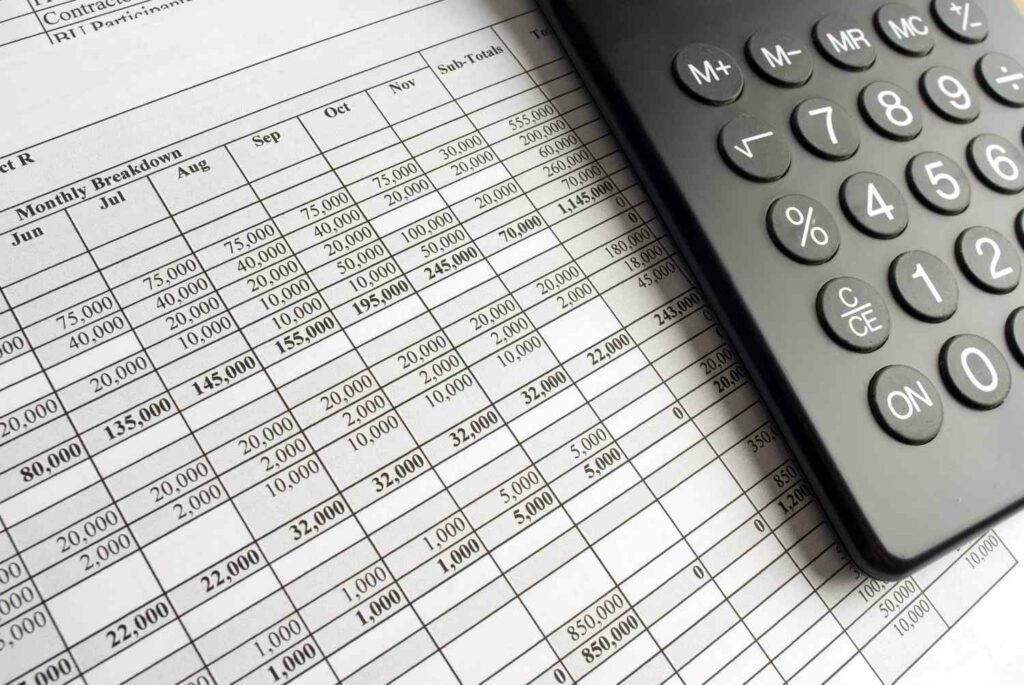Comment utiliser les fonctions rondes dans Excel
Remarquer
- la syntaxe est ARRONDI(chiffres, num_chiffres).Number = valeur ou cellule à arrondir ; num_digits = position à arrondir.
- Pour afficher les résultats, sélectionnez la cellule de résultat > entrez « =ROND » > double-cliquez tour > Utilisez la syntaxe fournie.
- Saisissez ensuite le nombre à arrondir > saisissez la valeur à arrondir > appuyez sur Entrer.
Cet article explique comment utiliser la fonction ARRONDI dans Excel pour Microsoft 365, Excel 2019 et Excel 2016.
Comment arrondir des nombres dans Excel
Utilisez la fonction ARRONDI pour arrondir les nombres vers le haut ou vers le bas. Arrondir des nombres n’est pas la même chose que de changer le format des nombres ou de changer le nombre de décimales affichées dans une feuille de calcul. Ceux-ci changent simplement la façon dont les nombres sont affichés dans la feuille de calcul.Lorsque vous arrondissez un nombre, vous modifiez la façon dont le nombre est affiché et Comment Excel stocke les nombres. Excel stocke le nombre sous la forme d’un nouveau nombre arrondi, la valeur d’origine étant supprimée.
La syntaxe de la fonction ROUND est : ARRONDI(chiffres, num_chiffres)
Cette Numéro Le paramètre spécifie le nombre à arrondir. Les arguments numériques peuvent être des valeurs spécifiées (telles que 1234.4321) ou des références de cellule (telles que A2).
Cette num_digits L’argument est le nombre de chiffres auquel l’argument numérique sera arrondi. Le paramètre num_digits peut être une valeur spécifiée ou une référence de cellule à une cellule contenant la valeur num_digits.
- 0 (zéro) Le paramètre num_digits arrondit les entiers à l’entier le plus proche et arrondit les valeurs fractionnaires aux entiers.Par exemple, la fonction = cercle(1234.4321,0) arrondir le nombre à 1234.
- Un paramètre num_digits positif (paramètre supérieur à 0) arrondit le nombre au nombre de décimales spécifié. Un paramètre num_digits positif arrondit les nombres à droite de la virgule décimale.Par exemple, la fonction =cercle(1234.4321,2) arrondir le nombre à 1234.43.
- Les paramètres num_digits négatifs (paramètres inférieurs à 0) arrondissent les nombres à gauche de la virgule décimale.Par exemple, la fonction = cercle(1234.4321, -2) arrondir le nombre à 1200.
Lorsqu’Excel utilise la fonction ARRONDI pour arrondir les nombres, il suit les règles d’arrondi traditionnelles. Pour les valeurs inférieures à 5, Excel arrondit au nombre le plus proche. Pour les valeurs de 5 ou plus, Excel arrondit au nombre le plus proche.
Voici quelques exemples du fonctionnement de la fonction ARRONDI dans Excel :
Appliquer des formules d’arrondi dans Excel aux nombres
Si vous voulez voir comment l’arrondi affecte un nombre, entrez cette valeur comme argument numérique dans la fonction ARRONDI.
Pour afficher le résultat des nombres arrondis :
-
Sélectionnez une cellule dans la feuille de calcul qui contiendra le résultat de la formule.
-
Dans la barre de formule, saisissez = rondAu fur et à mesure que vous tapez, Excel suggère des fonctions possibles.double-cliquez tour.
-
Entrez le nombre à arrondir suivi d’une virgule (,).
-
Entrez le nombre de chiffres auquel arrondir la valeur.
-
Entrez une parenthèse fermante et appuyez sur Entrer.
-
Les nombres arrondis apparaissent dans les cellules sélectionnées.
Utilisez la fonction ROUND pour arrondir les valeurs existantes
Lorsque vous avez une feuille de calcul pleine de données et que vous souhaitez arrondir une colonne de nombres, appliquez la fonction ROUND à une cellule, puis copiez la formule dans d’autres cellules.
Pour saisir une fonction ARRONDI à l’aide de la boîte de dialogue Arguments de la fonction :
-
Entrez les données à arrondir.
-
Sélectionnez la première cellule qui contiendra le résultat de la formule.
-
choisir formule > Mathématiques et trigonométrie > tour.
-
placer le curseur sur Numéro zone de texte, puis accédez à la feuille de calcul et sélectionnez la première cellule de la colonne de nombres que vous souhaitez arrondir.
-
placer le curseur sur chiffre zone de texte et entrez le nombre qui correspond à la façon dont vous souhaitez arrondir le nombre.
-
choisir D’ACCORD.
-
Sélectionnez la cellule contenant le résultat de la formule.
-
Faites glisser la poignée de recopie vers le bas de la colonne Valeur.
-
La fonction ARRONDI est copiée dans les cellules et affiche les nombres arrondis pour chaque valeur.
Merci de nous en informer!
Recevez chaque jour les dernières actualités technologiques
abonnement
Dites-nous pourquoi !
D’autres ne sont pas assez détaillés pour comprendre